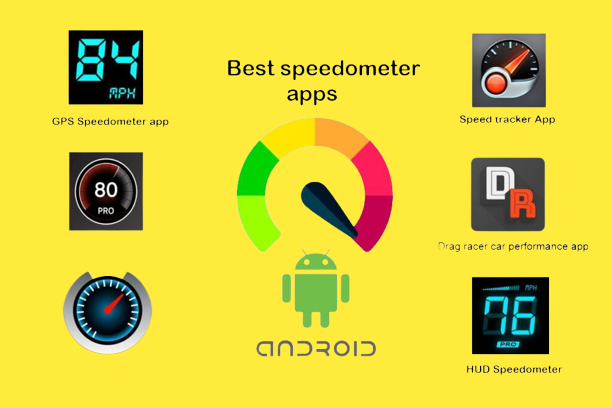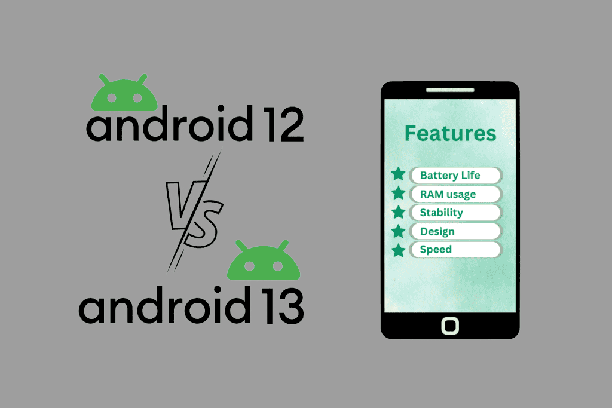Cara Mengaktifkan Developer Option Samsung All Type – Developer Option merupakan salah satu fitur yang tersedia dalam menu pengaturan pada perangkat Android.
Dengan mengaktifkan Developer Option, para pengguna akan memperoleh banyak sekali manfaat, salah satunya yaitu pengguna dapat melakukan modifikasi tanpa harus melakukan flashing atau rooting.
Kabar baiknya adalah fitur ini tersedia atau dapat diaplikasikan pada hampir semua tipe HP Android.
Selain itu, proses pengaktifannya pun terbilang cukup mudah dilakukan, termasuk pada HP Samsung.
Dalam artikel kali ini akan dibahas secara khusus Cara Mengaktifkan Developer Option Samsung.

Apa itu Developer Option
Sebelum membahas tentang Cara Mengaktifkan Developer Option Samsung, perlu kita ketahui atau kenali lebih detail terkait apa itu Developer Option.
Developer option atau opsi pengembang adalah sebuah pengaturan atau seperangkat alat yang dirancang secara khusus untuk membanu para pengembang aplikasi dalam mengoptimalkan suatu produk.
Developer Option merupakan fitur default atau bawaan ponsel yang biasanya disembunyikan sehingga harus dibuka secara menual.
Tujuan disimpan tersembunyi ini adalah untuk mencegah para pengguna yang masih awam melakukan kesalahan pengaturan yang tidak dipahaminya.
Jika fitur ini diaktifkan maka akan menampilkan beberapa pengaturan khusus yang biasa digunakan oleh developer Android.
Karena pada dasarnya, Developer option ini sebenarnya diperuntukkan untuk para programmer atau developer Android dalam rangka pembuatan dan pengembangan aplikasi Android.
Cara Mengaktifkan Developer Option Samsung
Cara mengaktifkan Developer Option pada Samsung (Android 7, 8 dan 9)
Berikut ini merupakan Cara Mengaktifkan Developer Option Samsung, untuk Samsung Galaxy Android 7/8/9. Seperti pada Samsung Galaxy J4 Plus, J6 Plus, A6, A7, A8 Plus, Note 8, S9, S9 Plus dan yang lainnya, dengan cara berikut:
- Masuk ke Pengaturan pada HP Samsung anda
- Pilih Tentang Telepon
- Klik Informasi perangkat Lunak
- Selanjutnya klik 7 kali pada Build Number
- Setelah itu, mungkin anda akan diminta untuk memasukkan kode pin atau kata sandi ponsel untuk melanjutkan
- Sekarang opsi pengembang (Developer Option) telah aktif.
- Saat anda kembali ke pengaturan, opsi pengembang (Developer Option) akan terlihat pada bagian bawah dari layar anda.
Cara mengaktifkan Developer Option pada Samsung (Android 10)
Sebagai contoh untuk Cara Mengaktifkan Developer Option Samsung kali ini yaitu pada HP Samsung A30s yang telah di Upgrade ke Android 10.
Berikut langkah-langkahnya:
- Langkah pertama yang harus anda lakukan yaitu masuk ke menu setting (pengaturan) pada ponsel Samsung anda
- Lalu pilih About Phone
- Selanjutnya, klik Software Information
- Pada bagian Software information, klik Build Number sebanyak 7 kali, hingga muncul pesan bahwa developer mode telah aktif
- Anda dapat kembali kemu pengaturan dan mejumpai Developer option muncul dibawah menu About Phone
- Selanjutnya anda bisa mulai bisa mengatur melalui developer option ini.
Sebagai contoh, berikut beberapa langkah-langkah dalam mengatur beberapa fitur dalam Developer Option Samsung.
Mengaktifkan Fitur Mock Location
- Masuk ke Settings > plih Developer Option
- Pilih Select Mock location app
- Selanjutnya silahkan ilih aplikasi android yang dapat mendukung fitur ini misalnya Fake GPS
- Dan untuk mematikan fitur ini anda dapat memiliki Nothing
Mengaktifkan USB Debugging
- Masuk ke Settings > pilih Developer Option
- Pilih Debungging dan aktifkan dengan cara menggeser tombol slide ke kanan.
- Saat muncul jendela popup Allow USB Debugging, klik OK
Baca lainnya: Cara Mengatasi Keyboard tidak muncul di HP Samsung
Manfaat Mengaktifkan Developer Option
Selain Cara Mengaktifkan Developer Option Samsung, penting pula bagi anda untuk mengetahui manfaat yang dapat diperoleh pengguna Android setelah mengaktifkan Developer option, antara lain:
Mock Location
Fitur ini dapat digunakan untuk memalsukan lokasi GPS dan anda membutuhkan aplikasi pihak ketiga (Aplikasi Fake GPS) agar fitur ini dapat berfungsi dengan baik.
Stay Awake
Fitur ini berfungsi untuk membuat layar anda tetap menyala, meski perangkat anda sedang diisi daya dan tehubung kekomputer atau laptop
Bluetooth HCI Snop Log
Fungsinya adalah untuk mengetahui aktifitas atau log dari koneksi bluetooth pada ponsel.
Anda juga dapat mengambil data yang berkaitan dengan aktifitas bluetooth pada perangkat dengan mudah.
Dan sangat disarankan untuk menggunakan aplikasi pihak ke-3 sebagai aplikasi bantuan, seperti platform tools yang dapat di download melalui situs resmi Android Developer.
Bug Report
Fitur ini mengmukinkan anda untuk merekam berbagai perzinan dari aplikasi
Show Touches
Dengan mengaktifkan fitur ini, anda dapat menampilkan sentuhan pada layar ponsel.
USB Debugging
Fungsi dari fitur ini yaitu agar ponsel anda terhubung ke komputer atau laptop dalam mode ADB.
Sehingga anda dapat mengaktifkan screen mirroring, melakukan screen shoot melalui PC/laptop, melakukan flashing via ODIN dan lain sebagainya.
Select Debug App
Dapat anda gunakan untuk mendebug aplikasi sesuai yang anda inginkan dan melihat beberapa celah atau kerentanan dari aplikasi yang dikembangkan.
Fitur ini juga sangat berguna bagi developer aplikasi untuk menguji aplikasinya sebelum dirilis ke Play Store.
Open Key OEM
Dengan mengaktifkan fitur ini, anda dapat melakukan unlock Bootloader atau lakukan flash ulang melalui PC.
Fitur ini juga sebagai salah satu syarat untuk bisa melakukan rooting pada Samsung anda.
Membatasi aplikasi pada latar belakang
Dengan mengaktifkan fitur ini, anda dapat mengatur batasan aplikasi yang berjalan dilatar belakang misalnya hanya 4 aplikasi saja.
Namun jika anda mengaktifkan fitur ini, semua aplikasi yang akan dihentikan setelah gunakan.
Memaksa Fasilitas Grafis MSAA 4x
Fungsi ini dapat meningkatkan kualitias grafis dalama game maupun aplikasi yang berbasis OpenGL ES 2.0. kinerjanya lebih halus dan mengurangi lag saat bermain game.
Kekurangan dari fitur ini yaitu membutuhkan lebih banyak kekuatan untuk pemrosesan dan menyebabkan daya beraterai cepat habis.
Mengatur Kecepatan Sistem Animasi
Fitur ini dapat sedikit membantu agar perangkat menjadi lebih cepat. Dengan menonaktifkan semua animasi perangkat sehingga tidak ada lagi efek transisi ketika melakukan tugas-tugas tertentu.
Mengaktifkan Agresif Data
Bagi anda yang sering mengalami jaringan lemah padahal sedang terburu-buru, anda dapat mengaktifkan fitur ini, namun bisa saja fitur ini menghabiskan kuota internet anda.
Wireless Debug/USB
Dengan mengaktifkan fitur ini, sistem ponsel anda akan memberikan otoritas ke komputer atau laptop yang terhubung menggunakan USB atau nirkabel.
Pointer Location
Pointer location ini berfungsi untuk menampilkan informasi terkait titik koordinat layar ponsel.
Fitur ini biasanya digunakan oleh developer sebagai tools untuk menguji respon dari layar sentu pada sebuah perangkat.
Running Service
Sistem kerja fitur ini mirip dengan task manager, dimana anda dapat melihat aplikasi apa saja yang berjalan dan dapat menghentikannya.
Selain itu, anda juga dapat melihat Alokasi RAM yang digunakan dan kapasitas RAM yang tersisa.
USB Configuration
Fitur ini dapat menyesuaikan pengaturan ketika ponsel anda terhubung ke komputer atau laptop via kabel USB. Seperti Charging, transfer data hingga sebagai modem.
Show Layot Bonds
Fitur ini sangat berguna untuk desainer aplikasi android, sebab dari sini mereka dapat mempelajari tentang layout dari aplikasi yang berjalan sehingga dapat dijadikan inspirasi dalam pengembangan aplikasi buatan mereka.
Show Surface Update
Fitur ini dapat memperlihatkan update tampilan ketika layar melakukan flash atau transisi.
Ketika layar memperlihatkan transisi tersebut maka layar akan berubah menjadi warna ungu.
Catatan:
Penting untuk anda ketahui, Developer Option terdapat beberapa item yang secara khusus disediakan oleh para ahli yang terlatih.
Jadi sebaiknya, untuk tidak mengubah apapun yang tidak anda ketahui kelebihan dan kekurangannya setelah berhasil mengaktifkan Developer Option ini.
Jika terlanjur melakukan kesalahan yang tidak dapat anda atasi, maka sebaiknya perbaiki pada orang yang professional atau tukang service android untuk mencegah bertambahnya kerusakan akibat dari kepanikan anda.
Cara Menonaktifkan Developer Option Samsung
Jika anda ingin mematikan fitur Developer Option ini anda dapat melakukannya dengan langkah-lengak berikut:
- Silahkan masuk ke Menu Setting ada HP Samsung anda
- Lalu Nonaktifkan Opsi pengembang dengan memiliki opsi ON menjadi Off
- Dengan begitu, maka secara otomatis Developer option akan hilang dari Setting
Kesimpulan
Demikian beberapa Cara Mengaktifkan Developer Option Samsung yang dapat anda terapkan pada HP anda dan memperoleh manfaatnya.